SPSSで変数グループを利用する方法
よく使用する変数のグループ化と表示の切り替え
IBM SPSS Statisticsでは、重回帰分析やロジスティック回帰分析、因子分析や主成分分析などの多数の変数を用いる多変量解析を実行することができますが、これらの分析で使用する変数は原則として設定用のダイアログボックスに指定する必要があります。例えば、因子分析では分析に使用する観測変数をそれぞれ指定しなければなりません。
データファイルに含まれる変数の数が少ない場合は、これらの変数の指定は比較的容易ですが、変数の数が多くなるとその指定は煩雑になりかねません。そこで、事前に変数グループの定義を行っておくことで、「基本属性」「因子分析用」「分析不要」などのように変数のグループ化を図り、データファイル中での表示と非表示を設定することができます。
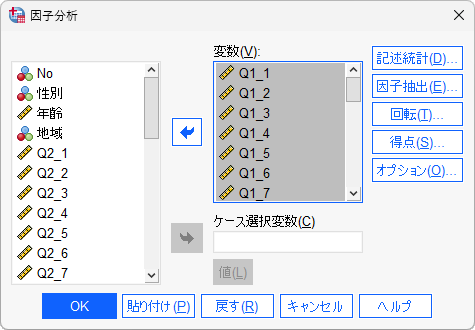
1変数グループの作成方法
分析作業の前に使用する変数のグループを作成
変数をグループ化して利用するための手順は以下です。この機能は、SPSSの基本機能のBaseのみで利用可能です。
変数グループの定義
- 「ユーティリティ」メニューの「変数グループの定義」を選択します
- 「変数グループの名前」を入力します
- 「変数グループ内の変数」にグループ化したい変数を指定します
- 「変数グループを追加」ボタンをクリックします
- 「閉じる」ボタンをクリックします
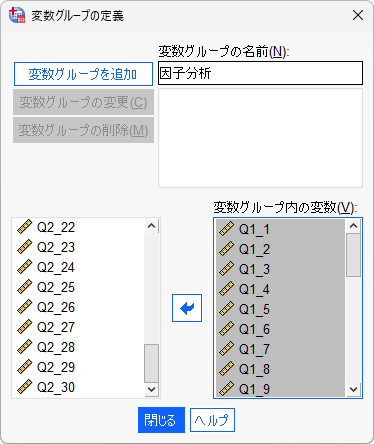
2変数グループの使用
データセットやダイアログボックスに表示される変数の切り替え
続いて、データファイルに表示する変数グループを指定します。
変数グループの使用
- 「ユーティリティ」メニューの「変数グループの使用」を選択します
- 表示したい変数グループのみを選択し、非表示にしたい変数グループの選択を外します(この例では「因子分析1」のみを表示)
- 「OK」ボタンをクリックします
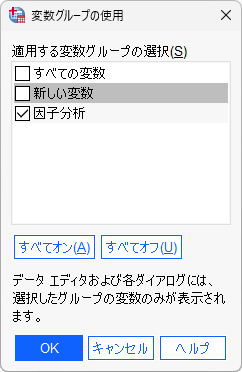
以上の設定により、データファイルには選択した変数グループの変数のみが表示されます。データファイルの右上には、ファイルに含まれる変数の総数と表示されている変数の数が要約されます。この例では124個の変数のうち30個が表示されていることが分かります。
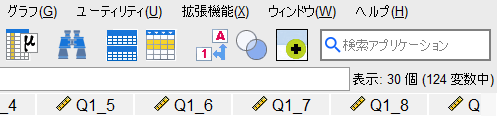
変数グループの機能は、データファイルのデータビューや変数ビューだけではなく、ダイアログボックスにも反映されます。例えば、因子分析を行うダイアログボックスにおいて、左側の変数の一覧として因子分析に使用する変数のみが表示されるようになり、その他の変数は表示されなくなります。
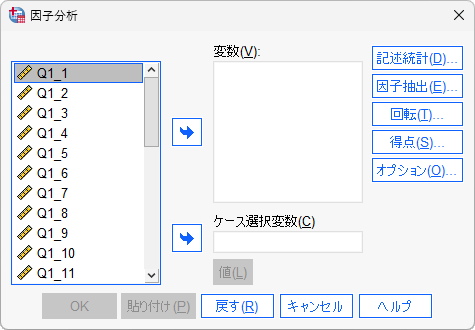
変数グループを活用することで、データファイル中の変数を分かりやすく分類するだけでなく、分析用のダイアログボックスで変数の選択を繰り返す必要がなくなり、場合によっては分析時間の短縮や効率化につながります。
このように、変数グループの機能を使用することで、SPSSの多変量解析において使用する変数の管理を効率化することができます。簡単に使用できるにもかかわらず、活用ユーザーが少ない機能の1つですのでお奨めですが、表示と非表示の切り替えを見落として混乱されるケースも見受けられますのご注意ください。
調査票の設計にもよって変数の数が数百個に及ぶような場合は、変数の選択も大変になってきますので変数グループの機能が役立つ場面が増えてくるでしょう。目的や使い方、用途に応じて、IBM SPSS製品を有効にご活用いただき、課題解決・価値創造にお役立てください。
参考文献
- IBM_SPSS_Statistics_Base.pdf


